
Visto l’interesse dimostrato per l’articolo “LOST”, rimanendo sul tema, oggi vi voglio mostrare come preparare un percorso “a tavolino” da poter seguire con facilità durante la corsa. In questo modo, potete per esempio pianificare una prova sul percorso di una gara, un percorso nuovo senza rischiare di perdervi o… creare dei simpatici disegni con le tracce dei propri allenamenti!
Pianificare un percorso e caricarlo sul proprio Garmin
Sicuramente ci sono vari modi ma, essendo pigro di natura, vi mostro quello che a mio avviso è il più semplice!
1) OpenRunner per creare il percorso
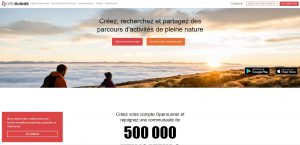 Collegatevi dal pc al sito OpenRunner, si può cambiare la lingua scegliendo fra francese, inglese, spagnolo o italiano.
Collegatevi dal pc al sito OpenRunner, si può cambiare la lingua scegliendo fra francese, inglese, spagnolo o italiano.
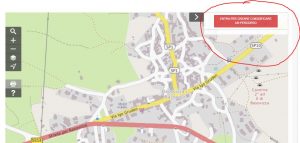 Premete sul tasto nel centro dello schermo “crea un percorso”. Ora, prima di iniziare con la pianificazione sulla mappa, dovete accedere al sito registrandovi, oppure sfruttando l’accesso a Facebook per procedere oltre.
Premete sul tasto nel centro dello schermo “crea un percorso”. Ora, prima di iniziare con la pianificazione sulla mappa, dovete accedere al sito registrandovi, oppure sfruttando l’accesso a Facebook per procedere oltre.
Eseguito l’accesso, nello stesso punto, compare il tasto rosso “crea un nuovo percorso”, quindi apparirà un menù con dei video tutorial per sfruttare le varie opzioni offerte dal sito e la possibilità di selezionare “non mostrare più a ogni nuova creazione di percorso” e il tasto chiudi per proseguire.
Ora possiamo finalmente sbizzarrirci con la traccia! Con la rotellina del mouse cambiamo il livello di zoom sulla mappa, con un semplice click del tasto sinistro posizioniamo i punti sul percorso. I vari pulsanti sono intuitivi, ma se ci soffermiamo sopra con il cursore, per qualche istante appare la scritta che ci indica di che comando si tratta. Man mano che si procede con il percorso, la distanza aumenta nel riquadro posto in alto a destra, se si mette un punto sbagliato si può tornare indietro con il pulsante a forma di freccia curvata e se una retta non coincide con la strada e la si vuole modificare, basterà trascinare il centro del segmento per adattarlo alla curva.
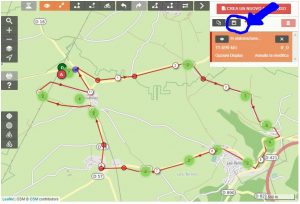 Bastano pochi minuti per prendere confidenza con l’interfaccia e realizzare il percorso che si desidera. Finito il percorso, è sufficiente selezionare il tasto di salvataggio contraddistinto dal classico floppy.
Bastano pochi minuti per prendere confidenza con l’interfaccia e realizzare il percorso che si desidera. Finito il percorso, è sufficiente selezionare il tasto di salvataggio contraddistinto dal classico floppy.
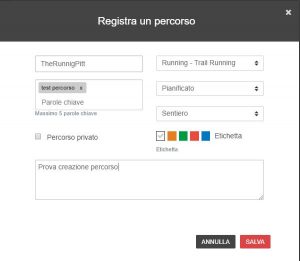 Nella finestra che appare, inserite il nome che vi sembra più corretto per il percorso e decidete se renderlo privato o a disposizione di tutti, quindi salvate.
Nella finestra che appare, inserite il nome che vi sembra più corretto per il percorso e decidete se renderlo privato o a disposizione di tutti, quindi salvate.
![]() Nella schermata ora compare il dettaglio del percorso salvato con la possibilità di scaricarlo.
Nella schermata ora compare il dettaglio del percorso salvato con la possibilità di scaricarlo.
Nella schermata successiva viene chiesto il tipo di tracciato che si desidera salvare, prendiamo il GPX TRACK e così lo scarichiamo. Ora abbiamo un file .gpx e dobbiamo caricarlo su Garmin Connect.
2) Garmin Connect per importare il file GPX
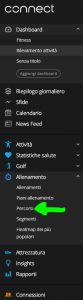 Vai in Garmin Connect e nella colonna a sinistra, sotto la voce “Allenamento”, seleziona “Percorsi”.
Vai in Garmin Connect e nella colonna a sinistra, sotto la voce “Allenamento”, seleziona “Percorsi”.
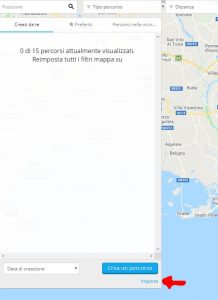 Qui in piccolo troviamo la scritta “Importa”, che come suggerisce la parola servirà per importare il file .gpx.
Qui in piccolo troviamo la scritta “Importa”, che come suggerisce la parola servirà per importare il file .gpx.
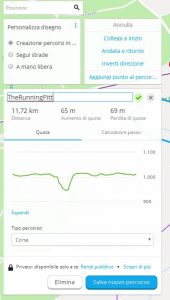 Una volta caricato, verrà chiesto di indicare il tipo di percorso, in questo caso imposto “Corsa”, poi un nome e il gioco è fatto.
Una volta caricato, verrà chiesto di indicare il tipo di percorso, in questo caso imposto “Corsa”, poi un nome e il gioco è fatto.
Ora che abbiamo trasformato la nostra fantasia in un progetto di corsa, non resta che trasferirlo sull’orologio attraverso Garmin Express con il cavo o per i più pigri (il mio caso!) tramite l’app Garmin Connect!
 Vediamo questa seconda scelta: abbiamo bisogno dello smartphone con l’app Garmin Connect configurata con il nostro profilo e l’orologio abbinato.
Vediamo questa seconda scelta: abbiamo bisogno dello smartphone con l’app Garmin Connect configurata con il nostro profilo e l’orologio abbinato.
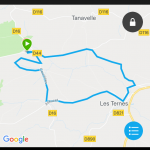
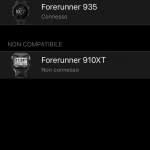
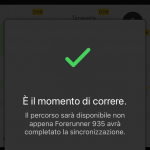 Verifichiamo la presenza del nuovo percorso nell’app sotto percorsi, la sezioniamo e nell’angolo in alto a destra appare un’iconcina che serve per trasferire il percorso selezionato sul dispositivo, nel mio caso devo scegliere quale, seleziono il Forerunner 935 e in pochi istanti un avviso confermerà l’avvenuto trasferimento… non rimane che provarlo!
Verifichiamo la presenza del nuovo percorso nell’app sotto percorsi, la sezioniamo e nell’angolo in alto a destra appare un’iconcina che serve per trasferire il percorso selezionato sul dispositivo, nel mio caso devo scegliere quale, seleziono il Forerunner 935 e in pochi istanti un avviso confermerà l’avvenuto trasferimento… non rimane che provarlo!
Recati sul luogo del delitto anche nota come zona partenza ;-)
Premi il pulsante “Start” dell’orologio e posizionati su “Corsa”, qui invece di iniziare una sessione di corsa, tieni premuto il pulsante “UP” che ti permette di accedere al sotto menù della corsa e vai su “Navigazione”, quindi su “Percorsi”. Scorri i vari percorsi a disposizione fino a giungere a quello desiderato (questi sono quei momenti in cui capisci l’importanza di un titolo reale e non spiritoso!), selezionalo con il tasto “Start” e il gioco è fatto. Dopo qualche istante di caricamento, selezioniamo Segui percorso e apparirà la mappa con l’amica freccina!









